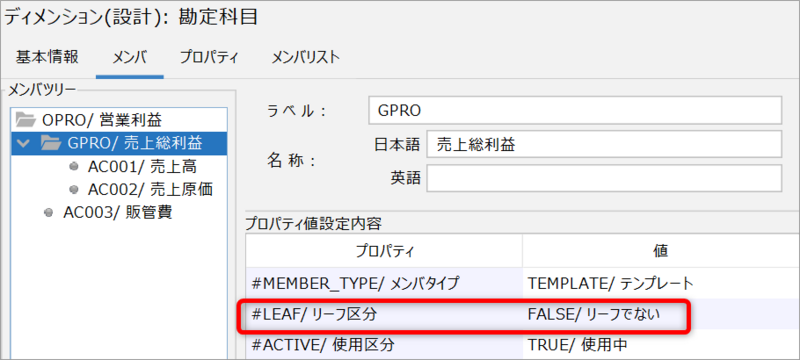みなさま、こんにちは。ユーザ・リレーションズ・チーム(以下UR)の出口です。 今回は「Excel-Link」で報告書作成する際の「Tips & 便利機能」 第13弾「テキスト値表示領域」のご紹介です。
以前の回では、「メンバ名称表示領域」を使ってディメンションのメンバ名称を表示する方法をご紹介しました。
Excel-Link報告書作成編⑩ テンプレート処理でメンバ名称を取得してみましょう - fusionplace - 経営管理×ITの広場
メンバ名称以外にマスタ的な情報を取得できないかな?と思われるかと思います。
それではどのような情報があるか見てみましょう。
下図は、勘定科目ディメンションの設定です。
各メンバの属性がプロパティにて設定されています。
例えば、「売上高」や「売上原価」は値が登録されているリーフメンバであり、「売上総利益」は売上高と売上原価を集計表示する集計メンバです。
メンバが集計メンバなのかどうかは #LEAF/リーフ区分 プロパティの値で設定されています。

また、プロパティはこのようにシステムで設定されたものだけでなく、ユーザ独自のプロパティを作成することも可能です。
今回は「テキスト値表示領域」を使用してこのメンバに設定されているプロパティ値を取得してみましょう。
「テキスト値表示領域」は、テキスト式*1を使用してメンバのラベル、名称、プロパティ値などを用いて組み立てた文字列を表示することができる機能です。
それでは、テンプレート処理を設定している一覧表に上記リーフ区分のプロパティを取得表示してみましょう。
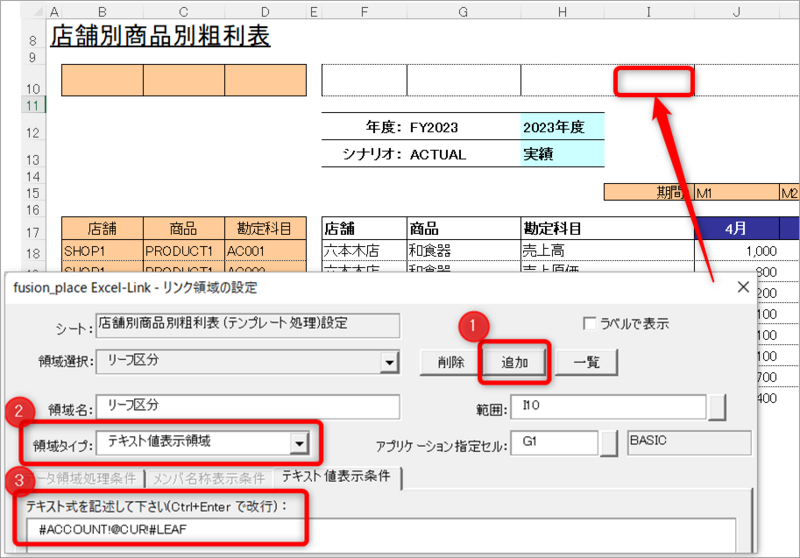
①リンク領域の設定で、新規のリンク領域を追加
②領域タイプ「テキスト値表示領域」を選択
③テキスト式にて勘定科目ディメンション現在のメンバのリーフ区分を表示するよう設定
#ACCOUNT!@CUR!#LEAF
データ取得すると、下記のように勘定科目の各メンバのリーフ区分を取得することができました。

当例ではプロパティの値を表示するのみでしたが、テキスト式では、ラベルと名称を組み合わせて表示したり、IF文なども使用できますので、プロパティ値を参照し条件により設定した文字列を個別に表示するなど色々カスタマイズ可能です。
Q&Aでは 「テキスト値表示領域」を利用して上位階層メンバを取得するようなサンプルもございます。こちらもご参考ください。
Excel-Linkで上位階層メンバの取得はできますか - fusion_place Q&A
次の回では今回取得したリーフ区分を使って見やすい帳票を作成してまいります。
お楽しみに!
*1:テキスト式については、下記マニュアル、Q&Aをご参考ください。
またフォームトレーニングコースの内容にも含まれております。ぜひご受講ください。
- マニュアル: テキスト式 - fusion_place マニュアル
- テキスト式関連資料: テキスト式関連資料 - fusion_place Q&A